【プライムビデオ】動画最後のNext upを非表示にする拡張機能

この記事では、PCウェブサイト版「プライムビデオ」の動画終盤に右下に表示される「Next up」タイルを非表示にするChrome拡張機能「Auto hide next up card for Amazon Prime Video」について書きます。
通常、PCウェブサイト版「プライムビデオ」で動画を再生している時、終盤近くになると右下に「Next up」タイルが表示されます。クリックすると動画の最後まで待たずに次のエピソードを再生してくれます。
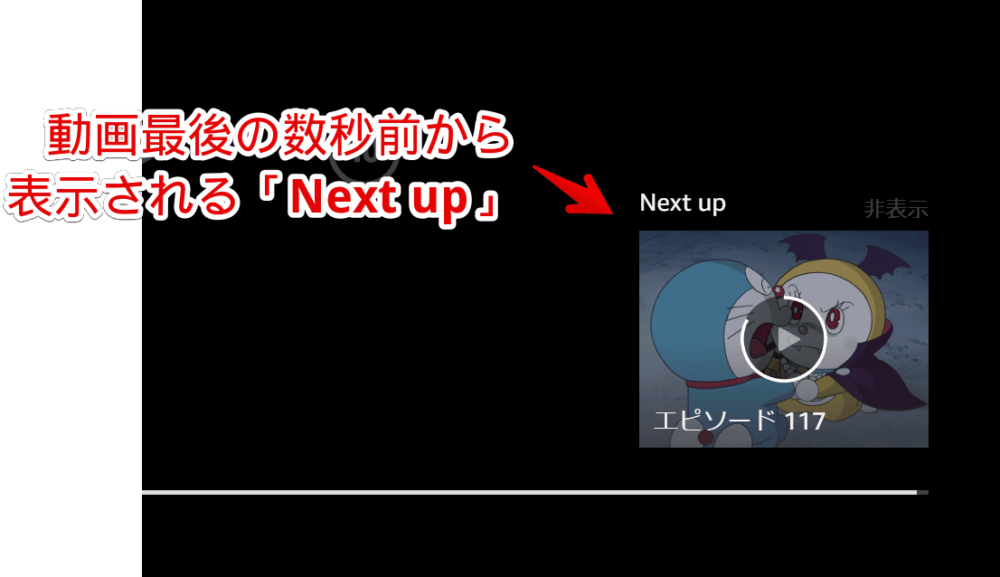
人によっては感傷に浸りたいのに邪魔してくる、使ってないから非表示にしたい…と思うかもしれません。
プライムビデオ側で自動再生をオフにしたところで次のエピソードが勝手に再生されなくなるだけで「Next up」は出てきます。
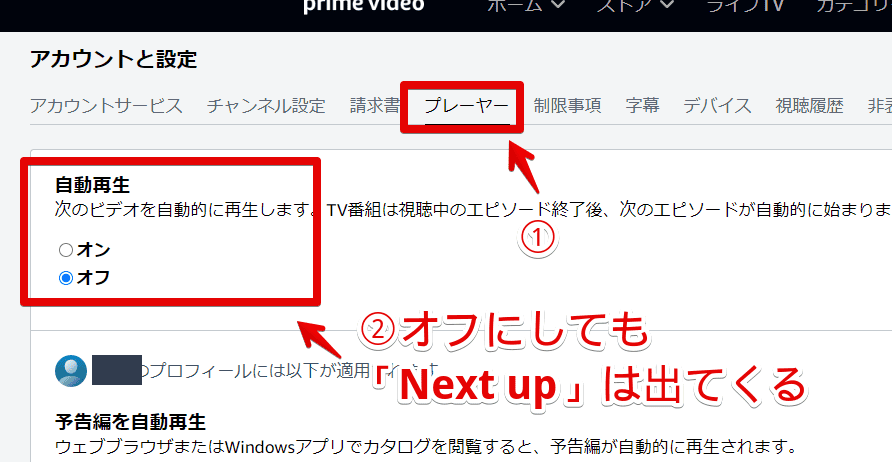
本拡張機能を導入することで非表示にできます。自動再生をオフにしておけば次のエピソードが勝手に再生されなくなり、なおかつ拡張機能の効果で「Next up」も出てきません。
自動再生をオンにしている場合は「Next up」を表示させず、最後まで見終わったタイミングで次のエピソードに進んでくれます。
設定から以下の項目の表示・非表示を設定できます。「Next up」だけでなく最初のイントロスキップボタン、推薦年齢対象も消せます。
- イントロスキップボタンを非表示にする
- Next upを非表示にする
- Next up表示時画面が暗くなるのを防ぐ
- レーティング(推薦年齢対象)を非表示にする
本記事は拡張機能を導入できるPCブラウザ向けです。スマホやタブレットのアプリ版ではできません。
リリース元:藤乃音りょう(X、GitHub、ブログ)
記事執筆時のバージョン:2.6.0(2025年03月22日)
インストール方法
Chromeウェブストアからインストールできます。
本拡張機能はChrome拡張機能のみの提供でFirefoxアドオンはリリースされていません。ただし、拡張機能だけでなくユーザースクリプト(JavaScript)も公開されています。同じ開発者です。
ユーザースクリプトの場合、JavaScriptを適用できるFirefoxアドオン(例:「Violentmonkey」や「Tampermonkey」など)を導入することで利用できるかと思います。
「Violentmonkey」と「Tampermonkey」について記事にしています。多分それ以外にも適用できるアドオンはあると思います。好きなの選びましょう。
「Chromeに追加」をクリックします。
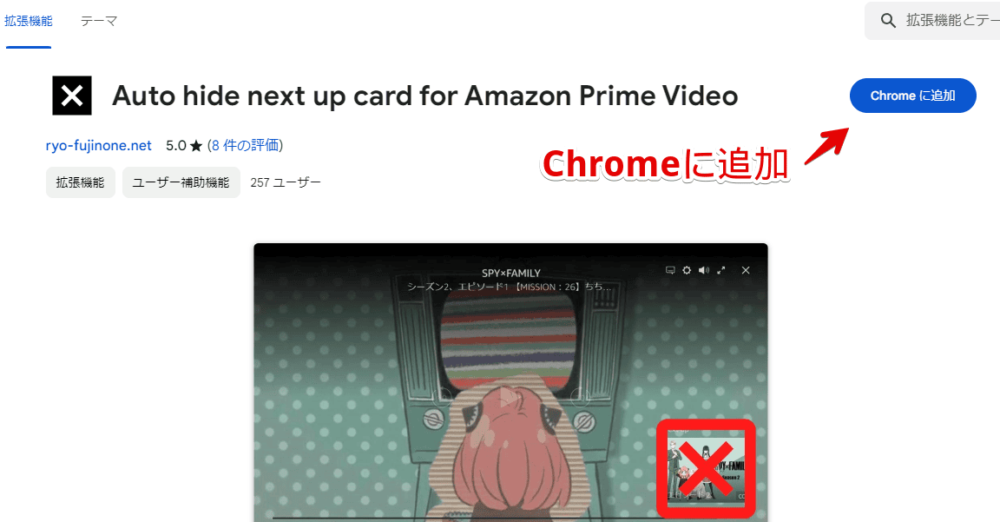
「拡張機能を追加」をクリックします。
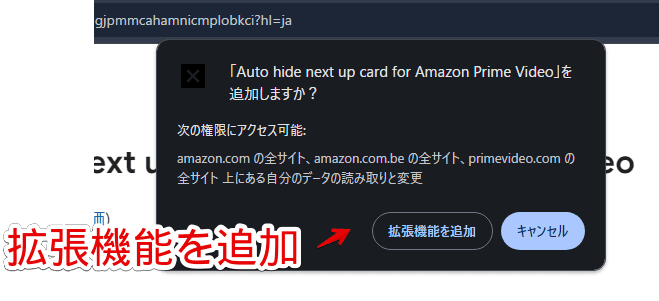
拡張機能のオーバーフローメニュー内に拡張機能ボタンが追加されればOKです。
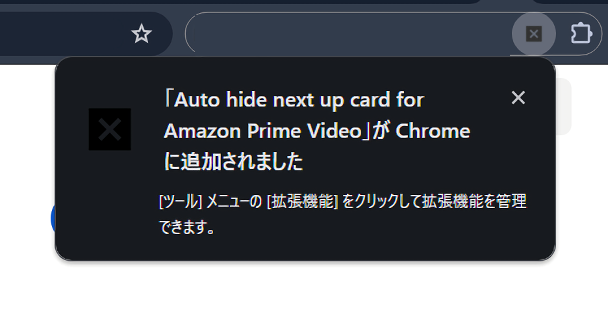
使い方
本拡張機能を導入した状態で「プライムビデオ」にアクセスします。既に開いていた場合は一度ページをリロード(再読み込み)します。
アニメやドラマなど「Next up」が表示される動画を再生します。
通常なら動画の残り時間が5秒程度になったら右下に「Next up」タイルが表示されます。しかし、本拡張機能を導入した状態だと出てきません。表示される前から消してくれています。

デフォルトではオーバーレイ表示も無効化してくれています。シークバーや各種ボタンなどの操作ボタンのことです。プライムビデオ側で自動再生を有効にしている場合、そのまま次の動画に切り替わってくれます。
設定
本拡張機能を導入した状態で動画を再生すると右上に新しく拡張機能専用の歯車ボタンが表示されます。音量や全画面切り替えボタンなどと一緒に配置されています。
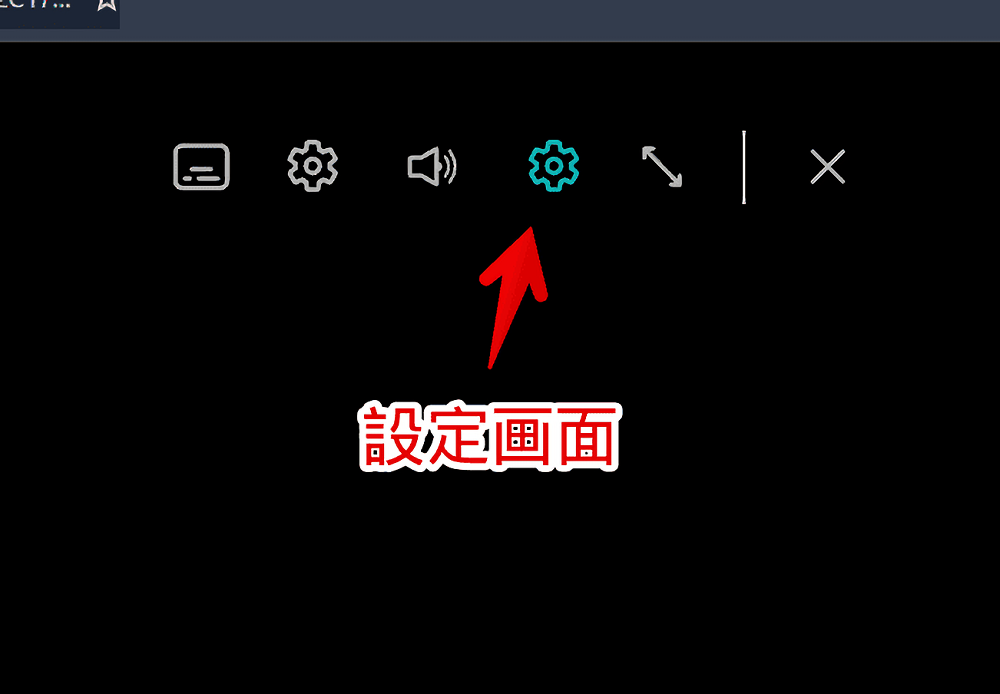
クリックすると設定ダイアログが表示されます。
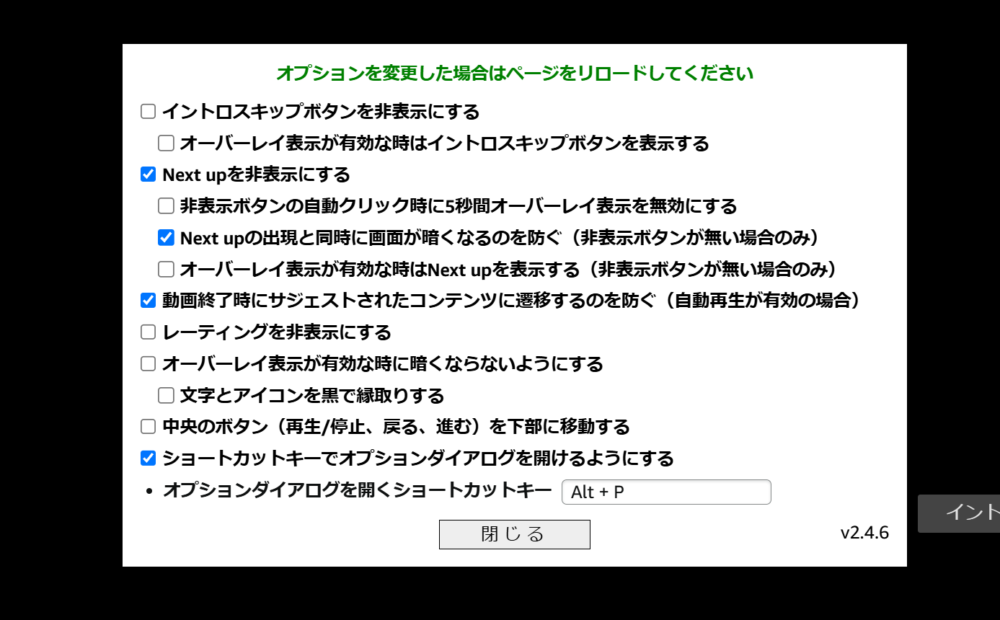
発動してほしくない機能はチェックを外します。
多分2023年12月頃からアニメなどの最初らへんを見ている時右下に「イントロをスキップ」ボタンが表示されるようになりました。「イントロスキップ機能は便利だから消したくない!」という場合は「イントロスキップボタンを非表示にする」のチェックを外します。
変更した後は一度ページをリロードします。
【余談】非表示ではなく、小さくしたり半透明にしたい場合
CSSを利用することで、完全な非表示ではなく自身の環境上で小さくしたり透明具合を調整したりできます。「Next up自体は使いたいけど標準だと目立ちすぎる!」という方に便利だと思います。
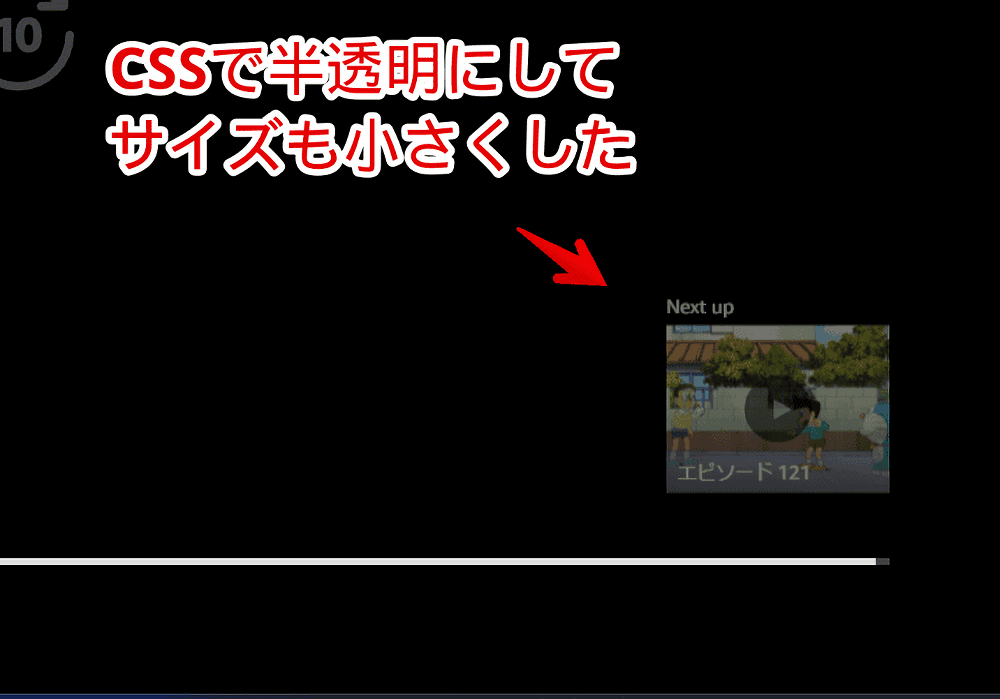
詳しくは下記記事を参考にしてみてください。
【余談】CSSを使って、推薦年齢対象を非表示にしたい場合
拡張機能ではなくCSSを使って推薦年齢対象(年齢制限)を非表示にする方法も書いています。詳しくは下記記事を参考にしてみてください。
感想
以上、PCウェブサイト版「プライムビデオ」の動画終盤に右下に表示される「Next up」タイルやイントロスキップボタン、推薦年齢対象を非表示にするChrome拡張機能「Auto hide next up card for Amazon Prime Video」についてでした。
導入してすぐ使えて、さらに設定へのアクセスも良好、説明もしっかりした日本語で使いやすいかなと思います。
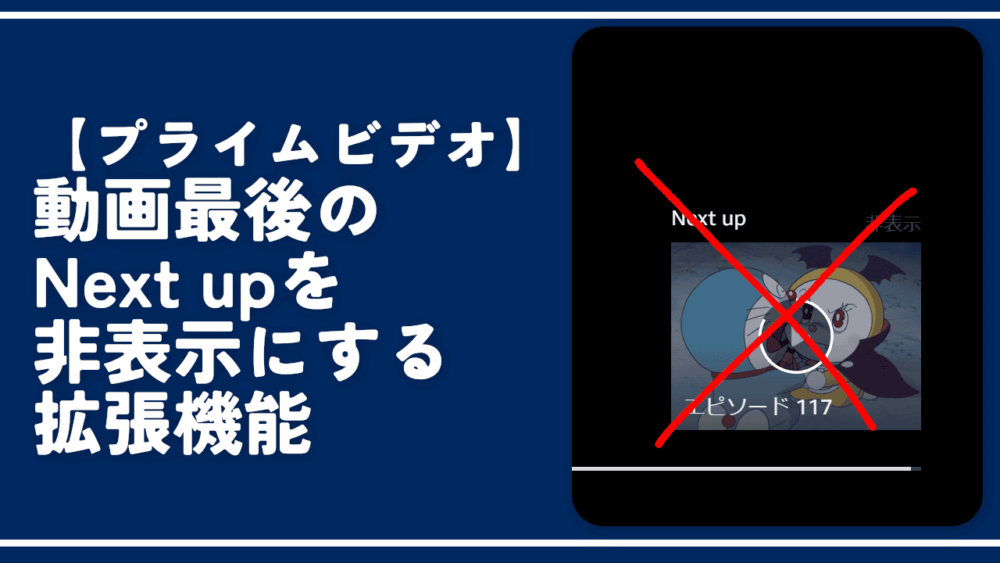
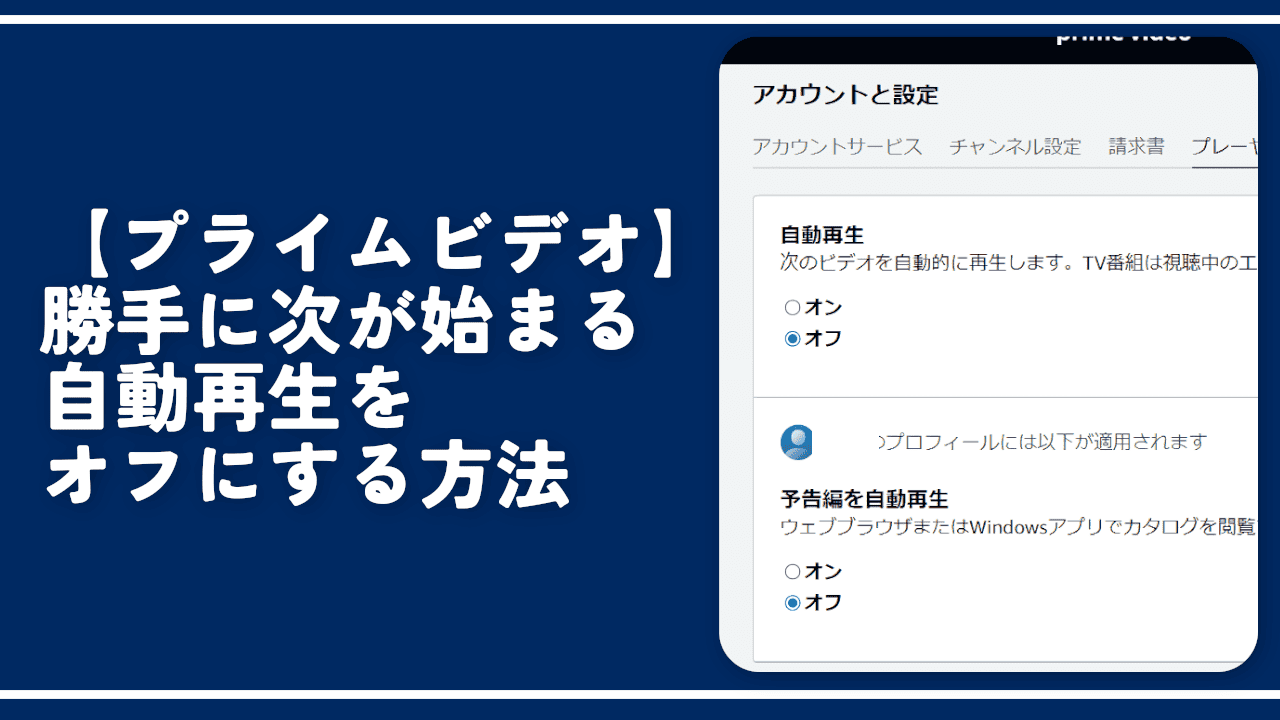
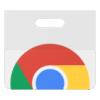

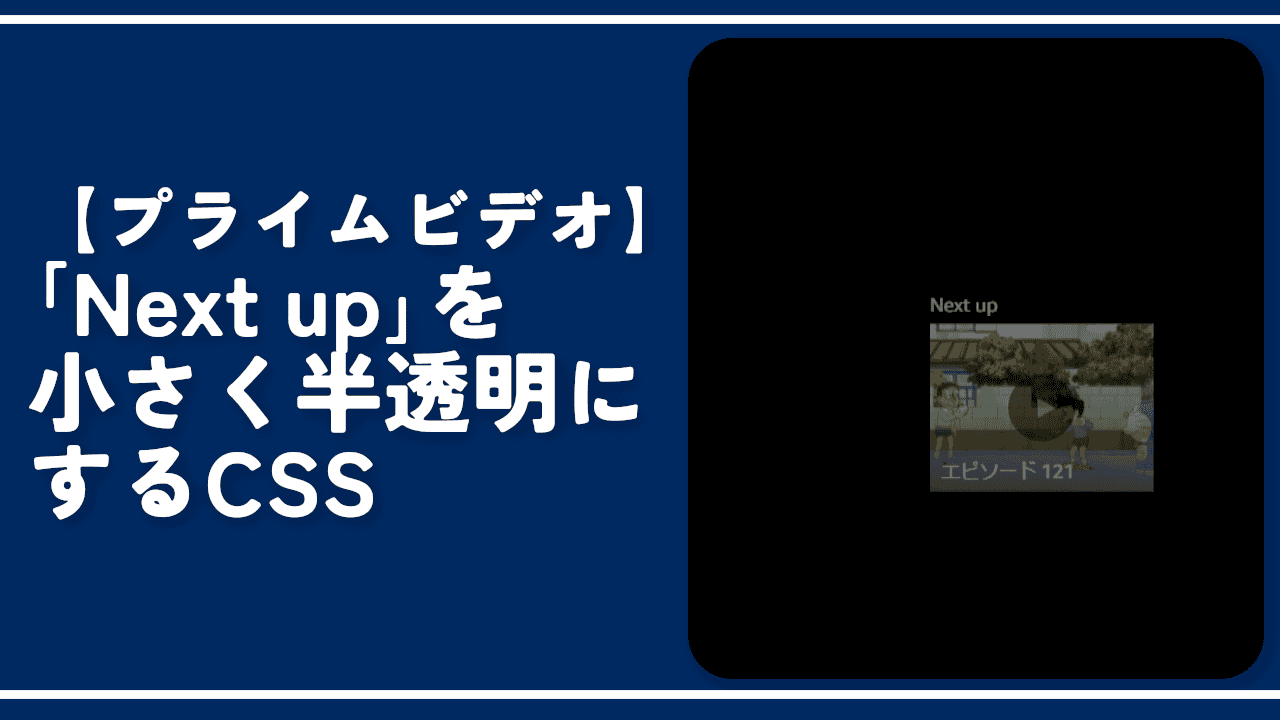
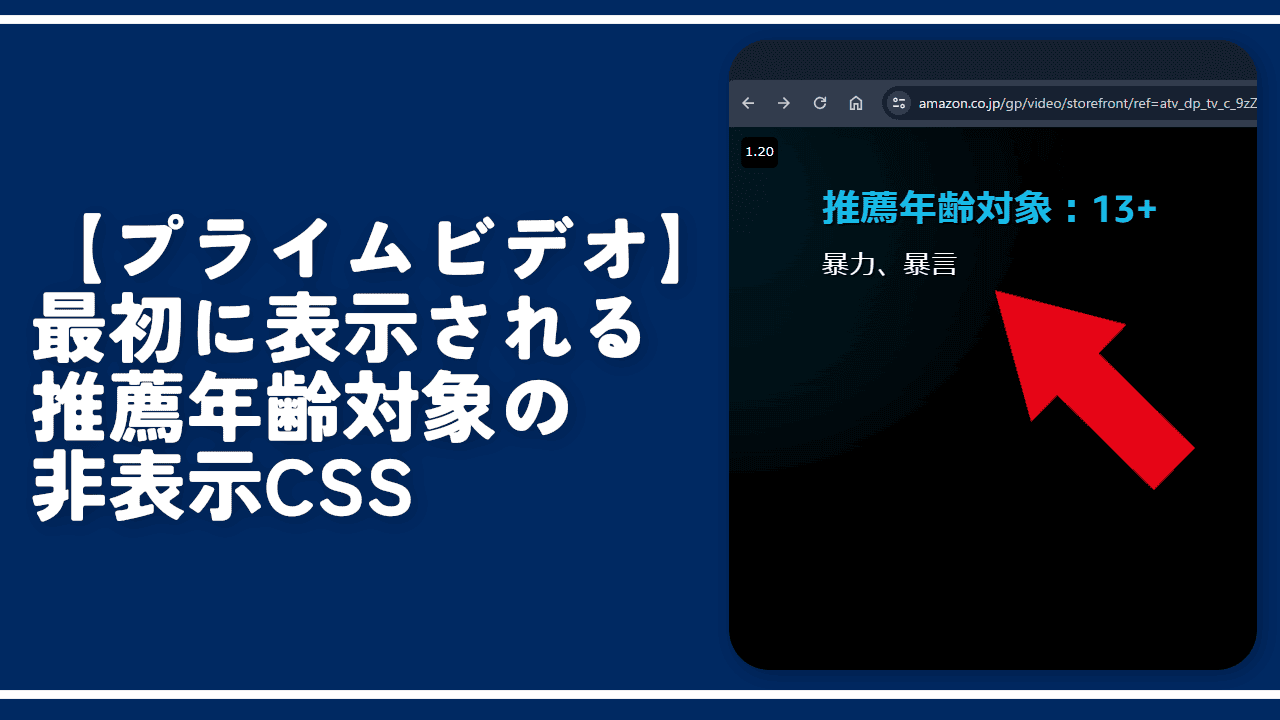

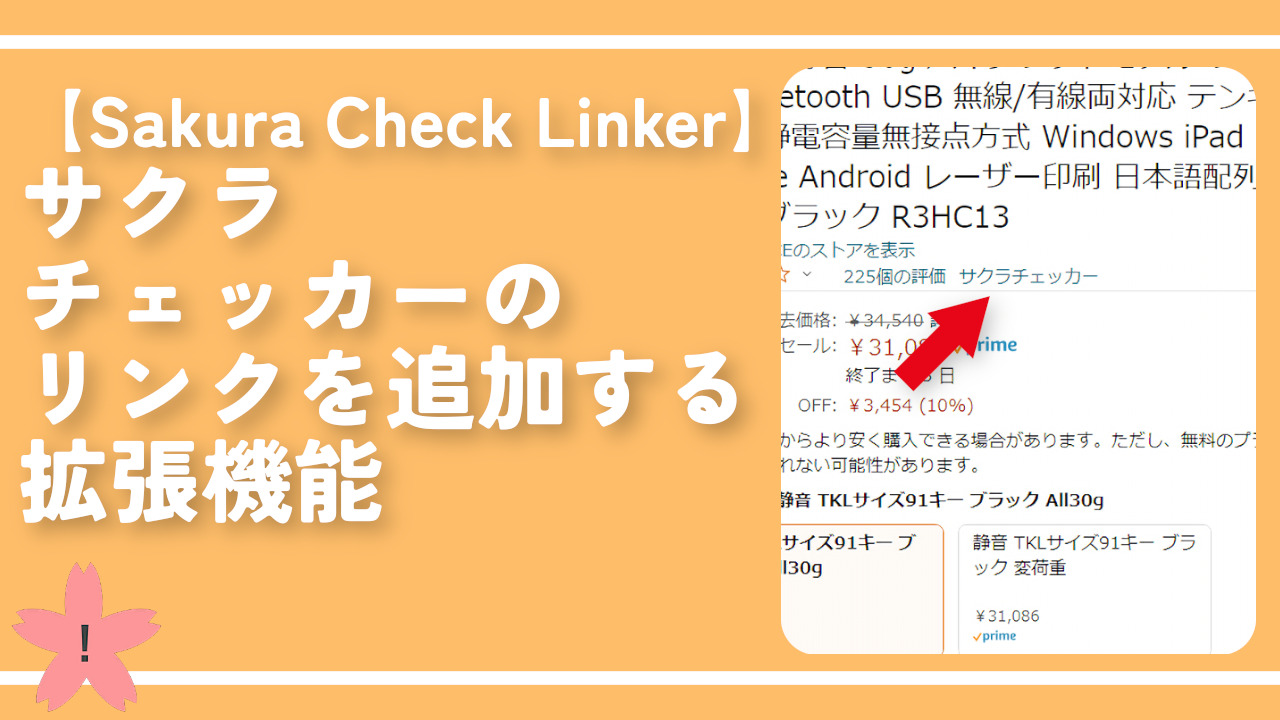

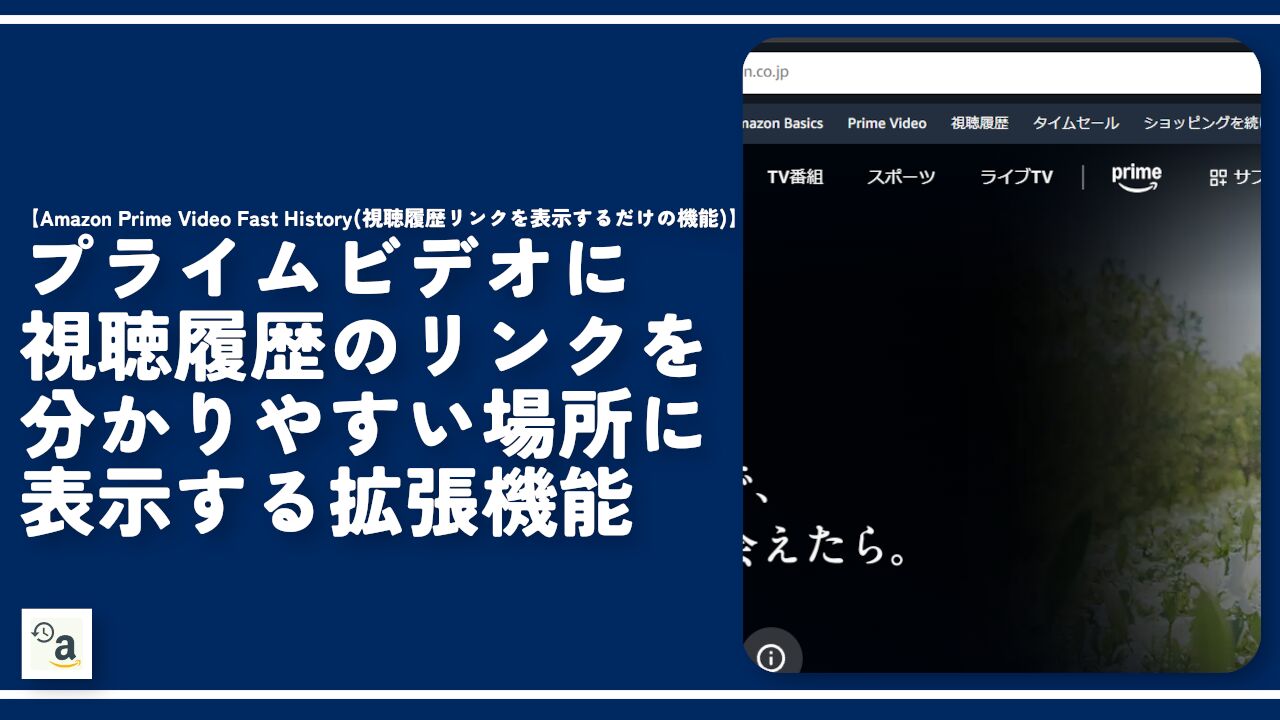
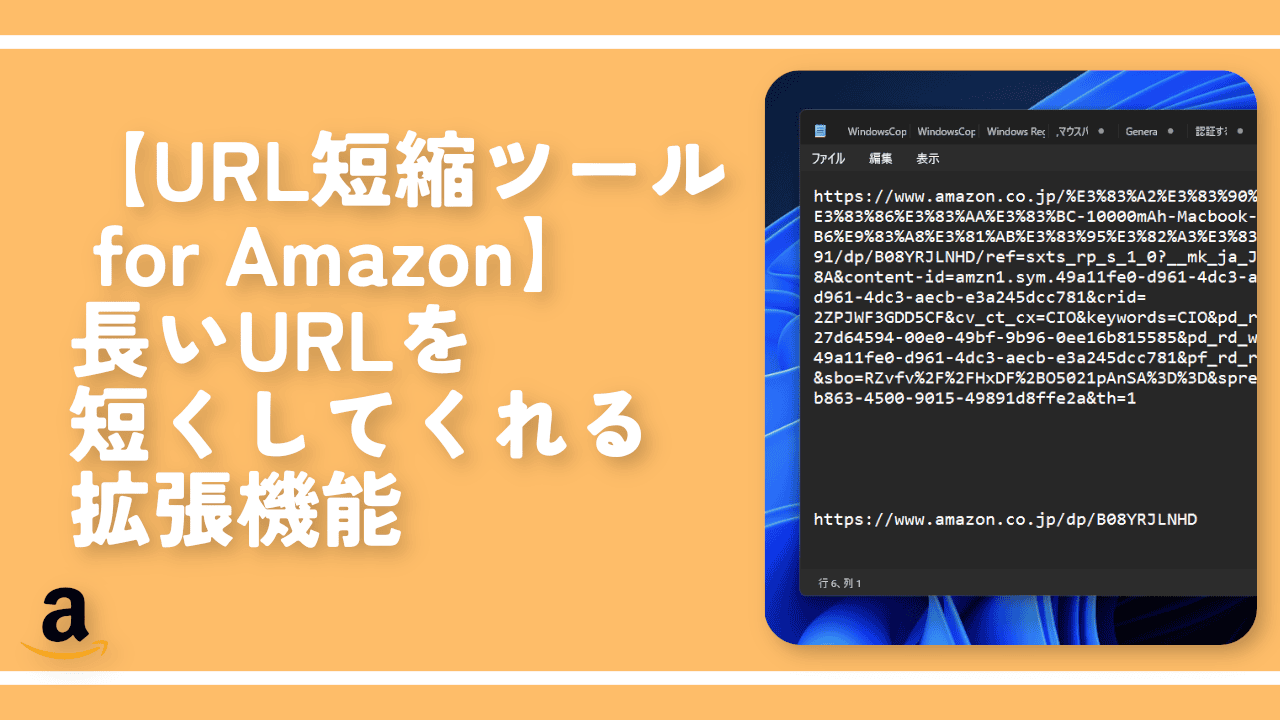
 【2025年】僕が買ったAmazon商品を貼る!今年も買うぞ!
【2025年】僕が買ったAmazon商品を貼る!今年も買うぞ! 【Amazon】配送料(送料)の文字を大きく目立たせるCSS
【Amazon】配送料(送料)の文字を大きく目立たせるCSS 【TVer】嫌いな特定の番組を非表示にするCSS。邪魔なのは消そうぜ!
【TVer】嫌いな特定の番組を非表示にするCSS。邪魔なのは消そうぜ! PixelからXiaomi 15 Ultraに移行して良かった点・悪かった点
PixelからXiaomi 15 Ultraに移行して良かった点・悪かった点 【DPP4】サードパーティー製でレンズデータを認識する方法
【DPP4】サードパーティー製でレンズデータを認識する方法 【Clean-Spam-Link-Tweet】「bnc.lt」リンクなどのスパム消す拡張機能
【Clean-Spam-Link-Tweet】「bnc.lt」リンクなどのスパム消す拡張機能 【プライムビデオ】関連タイトルを複数行表示にするCSS
【プライムビデオ】関連タイトルを複数行表示にするCSS 【Google検索】快適な検索結果を得るための8つの方法
【Google検索】快適な検索結果を得るための8つの方法 【YouTube Studio】視聴回数、高評価率、コメントを非表示にするCSS
【YouTube Studio】視聴回数、高評価率、コメントを非表示にするCSS 【Condler】Amazonの検索結果に便利な項目を追加する拡張機能
【Condler】Amazonの検索結果に便利な項目を追加する拡張機能 これまでの人生で恥ずかしかったこと・失敗したことを書いてストレス発散だ!
これまでの人生で恥ずかしかったこと・失敗したことを書いてストレス発散だ! 【2025年】当サイトが歩んだ日記の記録
【2025年】当サイトが歩んだ日記の記録